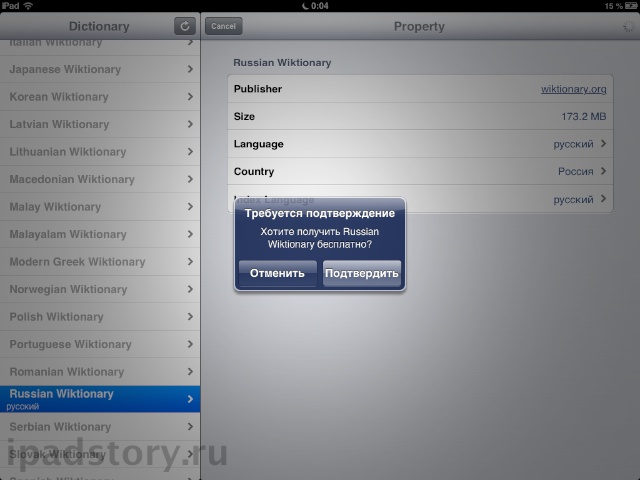Добавляем словари в iOS 7 без джейлбрейка
Скачать
Николай (niks26) на форуме сообщил о программе, которую я мысленно пометил “Must Have” и побежал сразу же её тестировать. С помощью описываемого в статье приложения вы сможете установить любые словари в систему iOS 7 без джейлбрейка. Я давно грезил установить англо-русский словарь. Теперь эта мечта стала явью.
Требования
1. Словари должны быть в формате DSL. Заметьте, речь не о расширении файлов!
Где скачать? На самом известном российском рутрекере есть раздача “Русско-английские и англо-русские словари Lingvo 12 для Leopard Dictionary”. Ищите по фразе Leopard Dictionary – не промахнётесь. Там словари находятся в файле DMG, который родной для MacOS. В Windows открываем этот файл с помощью программы UltraISO или любой другой, которая может работать с образами DMG.
2. Необходима iOS 7 на устройстве. На iOS 6 словари установятся, но работать не будут (я проверял).
Как установить словари?
Скачиваем бесплатную программу Dictionary.appender из App Store. И внимательно читаем дальше.
Внимание! Верхушка айсберга в данном случае заключается в том, что программа вроде как по умолчанию делает установку словарей более удобной. В программе представлен на вид внушительный список из словарей. Но не торопитесь ничего устанавливать – успеете. Первый словарь ставится бесплатно, а для установки нескольких необходимо проапгрейдить программу за 33 рубля. Те словари, что программа предлагает можно установить без проблем с помощью операционной системы. Нас это не интересует – нам нужно установить какой-нибудь внятный англо-русский словарь!
1. Подключаем iPad к компьютеру через USB-порт.
2. Запускаем iTunes. Тыкаем по нашему iPad в нём. Заходим в раздел Программы. Листаем до “Общие файлы”. В списке находим нашу чудо-программу Dictionary.appender:
Ну и справа через кнопку “Добавить” добавляем скачанные словари с расширением dictionary в программу.
3. Заходим в программу Dictionary.appender на iPad. Отключать iPad от компьютера не нужно, иначе программа будет выдавать ошибку.
Находим наши словари (у меня они спрятались куда-то в середину списка). Выбираем словарь и жмём кнопку “Install” в правом верхнем углу. Установка может идти несколько минут: при этом видим одну и ту же картину.
После того, как словарь установлен, заходим в любую программу, которая поддерживает словари: Safari, iBooks и др.
Выделяем слово и в меню выбираем “Дать определение”. Перевод слова покажется во всплывающем окне.
Описываемый выше способ установки словарей против обычных правил Apple, потому, возможно, лавочка рано или поздно прикроется. Спешите! С другой стороны программа была допущена в App Store и наносит лишь теоретический “урон” производителям словарей, которые вряд ли что-то смогут возразить. Ведь словари могут быть любые, не обязательно Lingvo (Lingvo в статье приведен для примера)…
Apple лишь допустила функционал, который даёт устанавливать в систему словари. Может, это сообщество пользователей самостоятельно создало словарь?! С точки зрения пользователя приложение делает жизнь проще.
Но если сама Apple одобряет эту программу, то на месте Lingvo и остальных я бы в срочном порядке встроил подобный функционал в свои программы.
Пишите свои мнения по этой теме! Также делитесь своей радостью в комментариях… Я вот очень рад, что моя работа на iPad чуточку упростилась!
Скачать
Тип программы: Бесплатные программы, Ин. Языки, Программы до 100 мегабайт (все программы по категориям для iPad)
Размер приложения в App Store: 2.6 Мб
Язык приложения: Английский
Разработчик/Издатель: KOICHI MUKOYAMA
Программа универсальна для iPhone и iPad